64トランプWEB版の作成についての簡易説明です。
【印刷用紙について】
なるべく厚手の用紙をご用意ください。表面につやが欲しい場合などは、 写真用の用紙を使用するといいと思います。
カードの裏面を両面印刷で作成したい場合は、両面印刷用用紙を使用してください。
印刷用データは、A4サイズで200dpiで作成してあります(カード・箱データ共に)ので、 用紙はA4サイズのものを使用してください。
【カードの作り方】
1.トランプのデータをサイトからダウンロードします。
データは、それぞれ以下のデータ毎にlzh形式で圧縮したフォルダに入っています。
・カード本体データ(1)
・カード本体データ(2)
圧縮ファイルをダウンロードし、解凍して使用してください。
※解凍に使用するプログラムは、各自でご用意ください。
2.画像データを印刷します。
印刷する際は、使用する用紙毎に適した印刷設定を行ってください。
特に両面印刷でカード裏面を印刷される場合は、用紙の位置設定にお気を付け下さい。
・基本的に、余白は全て0に設定してください。
・両面印刷する場合は、印刷時に水平方向・垂直方向の中央揃えを行ってください。
3.カードの裏面について
両面印刷で作る場合は、カードの絵柄面を全て印刷した後、裏側にカード裏面を印刷していきます。
※この時、充分表面を乾かすようにしてください。
印刷後、インクが乾いたら、カードを切り離してください。
両面でうまくいかない場合などは、カードの絵柄のみ印刷した後に、別にラベルにカード裏面を印刷して、 それを切り離したカードに貼り付けてください。
(時間はかかりますが、ラベル貼り付けの方が失敗が少ないかもしれません)
面倒な人は、裏側は白いままで使ってもらってもOKです。
4.箱の作成について
面倒な人は、作らないか、市販のカードケース等をご利用ください。
箱データは、2パターンデザインが存在します。お好きな方をお使いください。
カードと同じく、ファイルをダウンロード・解凍し、A4用紙に印刷してお使いください。
印刷できたら、基本以下の手順で組み立てます。
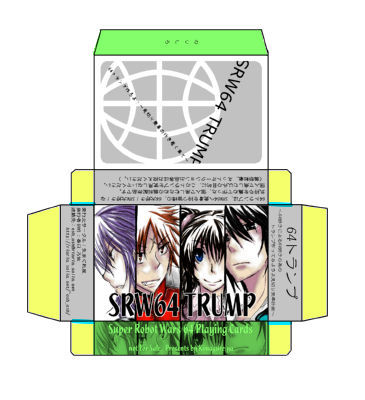
(1)黒いラインに沿って、箱を折ります。
(2)のりしろと書かれた部分を、緑色の部分に貼り付けます。
(3)水色のラインの部分に切り込みを入れます。
(4)黄色の部分を折り込んで完成です。
折り込みにくかったりする場合は、適度に折り込み部分を切るなどしてください。
これで一応完成です。
【より手をかけたい方へ】
カードを1枚ずつラミネート加工すると、長持ちするかと思います。
カード向けのラミネート用紙が文具屋さんやホームセンターなどに売っているかと 思いますので、それを使ってラミネート加工してください。
※ラミネート加工を行った場合、収納箱のサイズは合わなくなる可能性大なので、 その場合は市販のカードケースなどを使ってください。
→ BACK